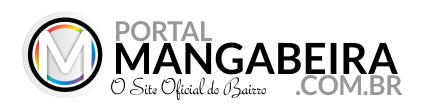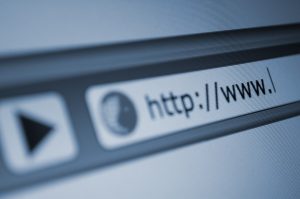Em meados de 2007, quando a Nokia estava no topo do nascente mercado de smartphones, tive a chance de visitar o centro mundial de pesquisas da empresa em Palo Alto, na Califórnia, e conversar com seu CTO (Chief Technology Officer, Diretor de Tecnologia), Bob Iannucci.
Pela minha experiência com aparelhos como o icônico Nokia N95, ficava clara a tendência dos smartphones em substituir vários eletrônicos pessoais, consolidando múltiplas funções em um dispositivo só. Diante desse cenário, perguntei qual seria o “próximo passo” na evolução dos smartphones.
Ele me respondeu: “no futuro, você não vai ter um notebook na mala, um PC na mesa e um smartphone no bolso. Você vai carregar um único dispositivo, e ‘pegar emprestada’ a tela mais próxima que for adequada à tarefa que quer realizar”.
Essa conversa me veio à mente quando a Motorola lançou o Moto G100. Este smartphone Android tem um recurso chamado Ready For, que lhe permite “pegar emprestadas” as telas ao seu redor e assumir diferentes “personalidades” de acordo com as necessidades do usuário.
Uma delas é um modo desktop, no qual o smartphone se transforma em um “PC de mesa”, com uma área de trabalho e acesso a todos os aplicativos Android (e eventuais web apps) em seu aparelho. Algo similar ao DeX, recurso já encontrado há algum tempo em smartphones da Samsung.
A ideia é boa: em vez de carregar um notebook entre sua casa e o escritório, você poderia levar apenas o smartphone e conectá-lo a uma tela, teclado e mouse em cada local. Considerando que o Moto G100 é equipado com um processador Qualcomm Snapdragon 870, 12 GB de RAM e 256 GB de armazenamento interno, poder de processamento não falta.
Mas como o conceito se sai na prática? Será que é realmente possível substituir um PC por um celular para tarefas básicas de escritório e produtividade? Foi o que tentei descobrir quando troquei meu notebook pelo Moto G100 (e nada mais) durante dois dias.
A situação atual
Antes de mais nada, vamos definir as expectativas: sou um “office worker”. As ferramentas de trabalho de um jornalista consistem em um cliente de e-mail, um app para comunicação com a equipe, um editor de textos, um editor de imagens, um navegador com dezenas de abas abertas e um app para videoconferências.
Minha máquina no dia a dia é um notebook Samsung R480, equipado com um processador Intel Core i5 dual-core, 8 GB de RAM e um SSD de 128 GB, rodando o Windows 10. É uma máquina que, apesar de sua idade (8 anos de uso), atende perfeitamente às minhas necessidades no trabalho.
Mas ela tem seus defeitos. Além de grossa e pesada (quase dois quilos, sem contar o carregador), tem uma autonomia que mal passa de duas horas longe da tomada, mesmo com uma bateria nova.
Além disso, não suporta redes Wi-Fi no padrão 802.11ac (5 GHz), que são menos “congestionadas” e mais rápidas que as redes 802.11n de 2,4 GHz. Com isso, minha velocidade máxima de conexão fica limitada a 150 Mbps, mesmo tendo um link de fibra óptica de 300 Mbps em casa.
Ou seja, o desafio para o Moto G100 e o Ready For é igualar (ou superar) o desempenho do meu notebook nas tarefas de escritório que uso e, ao mesmo tempo, eliminar ou ao menos minimizar, os defeitos dos quais minha máquina sofre.
O Cabo Ready For é a chave
O acessório que permite a “mágica” de transformar o smartphone em um PC é o “Cabo Ready For”, um conversor de USB-C para HDMI. Em uma ponta, plugada ao smartphone, ele tem um conector USB-C normal. Na outra, maior e que vai a um monitor ou TV, fica o conector HDMI.
Nessa ponta também há uma porta USB-C, mas sua única função é servir como “pass-through” para que você possa carregar o smartphone mesmo enquanto o usa ligado a um monitor externo. Basta conectar o cabo do carregador ali.
Este, na minha opinião, é o maior “pecado” do acessório. Não é possível conectar nada a ele a não ser o carregador. Isso obriga o usuário a usar um teclado e mouse Bluetooth, e também impede que acessórios como um pendrive sejam usados enquanto o smartphone está ligado ao monitor externo.
Considero a questão do teclado e mouse importante por um motivo: custo. Se você precisar comprar um “combo” novo, logo perceberá que as versões com Bluetooth são muito mais caras que as que usam um adaptador USB e operam a 2,4 GHz. E se você já tem um kit 2,4 GHz perfeitamente bom (meu caso), não poderá usá-lo porque não há onde plugar o adaptador.
Seria interessante, em uma versão futura do cabo, ver uma porta USB-C “genérica” onde fosse possível conectar um adaptador OTG (de USB-C para USB A Fêmea) ou hub, e a ele toda a gama de periféricos disponíveis por aí.
A experiência com o software
Ao conectar o cabo ao smartphone, surge na tela um menu onde você pode escolher qual “experiência” usar. Desktop móvel (o foco deste nosso texto), TV, Jogos, Bate-papo por vídeo ou Tela espelhada.
Ao selecionar Desktop móvel, surgirá em seu monitor um ambiente desktop muito similar ao que você veria em qualquer PC com Windows. Barra de tarefas com “menu Iniciar” (aqui chamado de “Bandeja de aplicativos”) no rodapé da tela, indicadores de rede, volume e relógio no canto inferior direito e vários ícones no desktop.
Ao clicar na bandeja de aplicativos, você verá uma lista com todos os apps em seu smartphone. Basta um clique sobre um ícone para abrir o app correspondente, que surge em uma janela.
Essa janela pode ser posicionada ou redimensionada livremente, e também é possível colocar o app em “tela cheia” clicando na seta com duas pontas no canto superior direito da janela.
Apps abertos são listados na barra de tarefas no rodapé da tela, e há um modo que mostra de uma só vez na tela todas as janelas atualmente abertas, para facilitar a multitarefa.
No canto inferior direito da barra de tarefas há ícones que mostram o status da conexão de rede e carga da bateria, além de um ícone que dá acesso a uma central de notificações.
Uma coisa que percebi é que é possível continuar usando o smartphone de forma independente mesmo quando ele está ligado ao monitor. Porém, um app não pode existir simultaneamente nos dois modos. Ou seja, se você abrir o navegador Google Chrome no Ready For, ele será fechado no smartphone (e vice-versa).
Sua experiência no modo Ready For vai depender dos softwares que usa. Alguns não estão otimizados para telas grandes e mostram apenas uma visão “esticada” da mesma interface que você veria no smartphone, caso do Telegram.
Outros são capazes de aproveitar melhor o espaço e exibem uma interface muito mais próxima do que você teria em um PC, como o Outlook, o GMail, o Google Docs, etc. É o mesmo dilema que afeta os usuários de tablets Android: a falta de apps otimizados para uma tela grande.
A boa notícia é que não encontrei problemas de compatibilidade causados pelo Ready For nos meus testes com este recurso. Praticamente todos os apps que testei, de jogos a editores de imagem, rodaram sem nenhum problema.
A única exceção foi o Microsoft Teams, que funciona, mas tem o péssimo hábito de travar e fechar sozinho uma ou duas vezes por dia. Mas até o momento, não posso determinar quem é o culpado pelo problema.
O Moto G100 deu conta do recado?
Posso afirmar que o Moto G100 completou o desafio com louvor. O primeiro ponto positivo é o desempenho, do qual não tenho nada a reclamar. Na verdade, só tenho elogios: em nenhum momento o Moto G100 demonstrou lentidão, mesmo com meia dúzia de apps abertos e um navegador com dezenas de abas carregadas.
Apps (e abas) carregaram mais rápido que em meu notebook, e o desempenho em sites que fazem uso pesado de Javascript foi melhor: uma coisa que me irrita em meu notebook é a lentidão da interface web do Trello (um gerenciador de tarefas) ao arrastar um cartão (card) com uma tarefa.
Dependendo da quantidade de cartões na tela, a página pode levar vários segundos para responder a um clique ou movimento do mouse. Não no Moto G100, onde a resposta é instantânea.
A autonomia de bateria também foi vastamente superior, com uma média de quase seis horas ao longo de vários dias de uso. Isso conectado a uma rede Wi-Fi, teclado e fones de ouvido Bluetooth e com a tela ligada durante todo o tempo, usando ela como “trackpad” no lugar de um mouse. Se você tiver um mouse Bluetooth e puder desligar a tela, certamente terá autonomia maior.
Mas o mais importante é que pude realizar todas as atividades de um dia normal usando apenas o Moto G100, sem depender de um PC em nada. E sem que isso afetasse minha produtividade.
Na verdade, ela foi um pouco maior, e completei minhas tarefas em menos tempo graças ao simples fato de que as pequenas e frequentes pausas ao longo do dia para esperar sites e aplicativos carregarem foram praticamente eliminadas.
Não posso afirmar categoricamente que o Moto G100 com o cabo Ready For “substitui o PC” para todos os tipos de usuários, pelo simples fato de que a definição de “PC” varia de acordo com o usuário.
Um profissional de artes, por exemplo, ou editor de vídeo, tem demandas totalmente diferentes das minhas, e pode esbarrar em limitações (como ausência de apps ou compatibilidade com acessórios) que tornem seu uso imprático.
Mas para mim, e creio que para muitos “office workers” por aí, ele é uma ferramenta mais do que suficiente. Com o Moto G100 no bolso, faz cada vez menos sentido carregar um notebook nas costas.
olhar digitl